Cómo dividir archivos AVI fácilmente
Feb 20, 2024• Última Solución
Cuando encuentres uno o más de estos problemas, un divisor de AVI te puede salvar la vida.
- La duración de los archivos AVI es muy larga para subirlos a YouTube (exceden el límite de 15 minutos).
- Los archivos de video AVI son demasiado pesados. Necesitas dividirlos en pedazos.
Debajo compartiré la manera fácil y rápido para dividir videos AVI sin perder calidad utilizando Wondershare Filmora Video Editor
Wondershare Filmora (antes Wondershare Video Editor), diseñado para profesionales y principiantes, es un divisor de AVI muy útil que te permite dividir en cualquier parte de tu clip. Éste hace que dividir archivos AVI sea una tarea sin esfuerzo permitiéndote localizar velozmente la posición precisa en la Línea de Tiempo. Debajo encontrarás la guía paso a paso acerca de cómo hacer esto.
Primero, por favor descarga la versión de prueba gratis de Wondershare Filmora:
Paso 1: Importa archivos AVI
Haz clic en "Import" para cargar tus archivos AVI al programa. Todos los archivos cargados serán visualizados como miniaturas en el panel a la izquierda. Luego arrastra y suelta un clip en la Línea de Tiempo de Video.
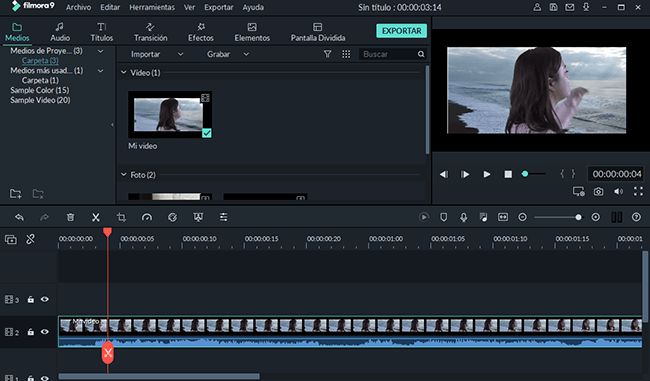
Paso 2: Divide archivos AVI con un clic
Remarca el video y arrastra la barra deslizante en la ventana de previsualización para focalizar en la posición en la que deseas dividir. Luego haz clic en "Pause" para detenerlo y haz clic en el ícono de tijeras en la barra de herramientas para dividir tu clip AVI en dos partes inmediatamente.
Ahora deshazte de la parte no deseada simplemente presionando "Delete" en tu teclado.
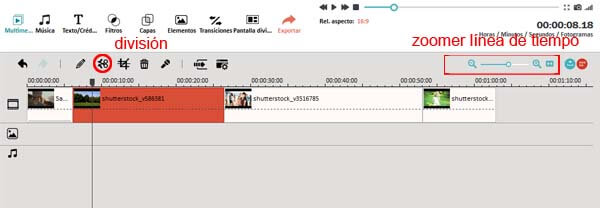
Tips: Puedes hacer clic en el prismático de la Línea de Tiempo para ubicar precisamente y editar el video.
Paso 3: Guarda el archivo AVI ya dividido
Luego de que obtengas el segmento del AVI que buscabas, haz clic en "Create" para acceder a la ventana de creación. Aquí, puedes escoger un formato de video como AVI, WMV, MOV, MP4, etc. para guardar en tu computadora. O exporta directamente para tu dispositivo escogiendo una preconfiguración. Si quieres compartir tu creación en YouTube, sólo ve a esa opción.

Más tips: Wondershare Filmora (antes Wondershare Video Editor) sólo puede exportar un archivo a la vez. Si quieres guardar múltiples segmentos de un clip, por favor antes salva el proyecto. Vuelve a cargarlo de nuevo para obtener sólo la parte que buscas por separado.
Descarga Wondershare Filmora para empezar edtiar videos AVI:

Editor de video potente y fácil de usar para todos los creadores.
Pruébalo Gratis Pruébalo Gratis Pruébalo Gratis
Recursos gratis de efectos para que tus vídeos sean súper atractivos.
Explora Más Explora Más Explora Más





